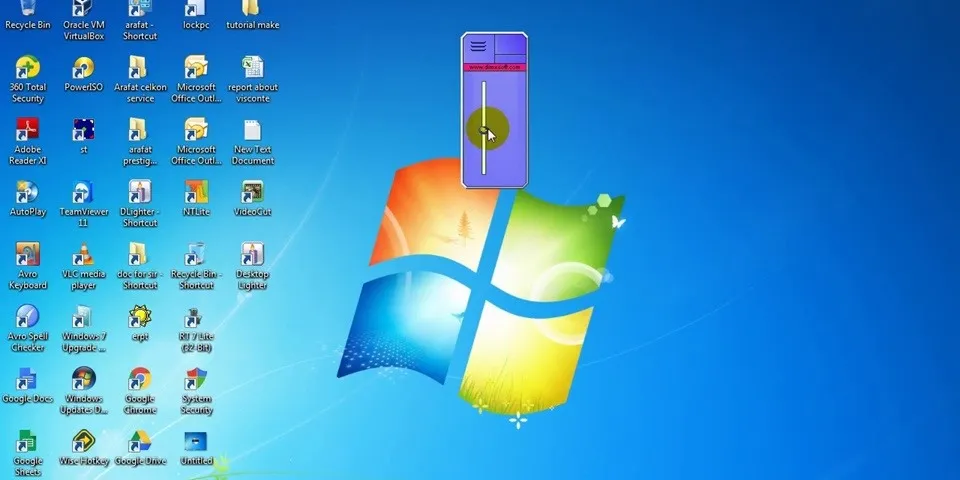Ở bài viết này, FPTShop xin giới thiệu đến bạn cách tăng độ sáng màn hình máy tính bàn. Cách làm vô cùng dễ, do đó mời bạn xem qua và làm theo ngay nhé.
Ở bài viết này, FPTShop xin giới thiệu đến bạn cách làm màn hình máy tính sáng hơn. Cách làm vô cùng dễ, do đó mời bạn xem qua và làm theo ngay nhé.
Như các bạn đã biết, máy tính đang dần trở thành một phần không thể thiếu trong cuộc sống ngày nay. Dù là bạn làm việc, học hành hay giải trí thì máy tính đều đóng vai trò vô cùng quan trọng. Tuy nhiên khi ngồi lâu trước màn hình máy, sẽ gây ra nhiều tác hại cho cơ thể, đặc biệt là mắt.
Bạn đang đọc: Làm thế nào để tăng độ sáng màn hình máy tính bàn
Do đó, nhiều người đang tìm cách tăng độ sáng màn hình máy tính để bàn để giảm thiểu những tác động của tia bức xạ lên mắt của họ. Thật vậy, màn hình càng sáng, càng tiêu tốn nhiều năng lượng hơn, cũng như phát ra nhiều tia ánh sáng xanh, gây ảnh hưởng tới mắt và não bộ của chúng ta. Nếu tiếp xúc quá nhiều với ánh sáng xanh, người dùng sẽ gặp phải tình trạng nhức mắt, đau đầu, khó ngủ và ngủ không ngon.
Một trong những cách loại bỏ được những tác hại này là cách tăng độ sáng màn hình máy tính bàn. Thao tác làm không có gì khó, thường trên màn hình sẽ có nút tăng giảm độ sáng này. Tuy nhiên, nếu bạn đang tìm kiếm một cách tăng độ sáng màn hình máy tính bàn bằng phần mềm thì mình xin giới thiệu cho các bạn một số tiện ích sau.
Mời bạn xem qua những cách tăng độ sáng màn hình máy tính bàn bằng phần mềm/chương trình.
Cách tăng độ sáng màn hình máy tính bàn bằng phần mềm
1. Desktop Lighter
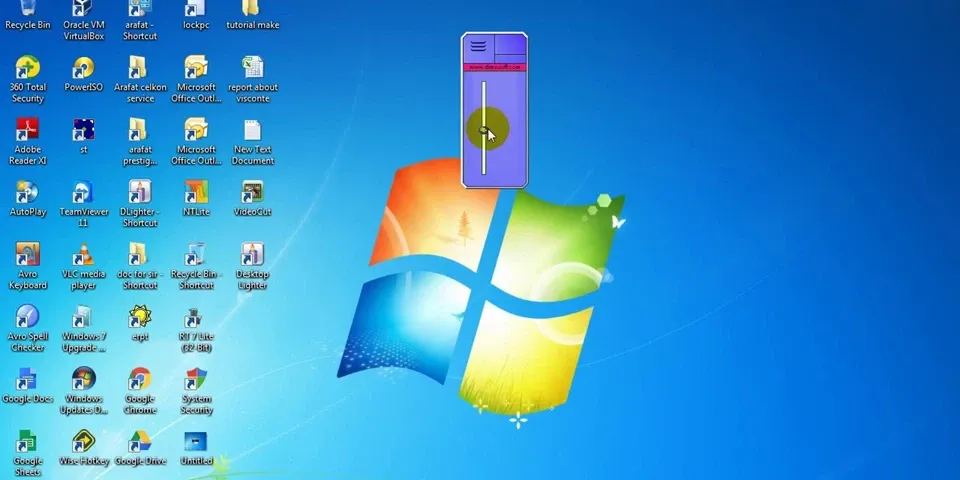
Phần mềm tăng độ sáng màn hình máy tính bàn Desktop Lighter
Desktop Lighter cho phép bạn điều chỉnh độ sáng của màn hình một cách dễ dàng và nhanh chóng. Nó có thể thay đổi mức độ sáng bằng cách nhấp vào biểu tượng trên khay Taskbar và điều chỉnh thanh trượt lên hoặc xuống, hoặc bằng cách sử dụng phím tắt trên bàn phím: Ctrl + để tăng hoặc giảm độ sáng màn hình máy tính. Các tùy chọn khác có sẵn như khởi động cùng Windows, mở rộng thanh trượt và ghi nhớ cài đặt độ sáng.
Tải xuống Desktop Lighter
2. iBrightness Tray
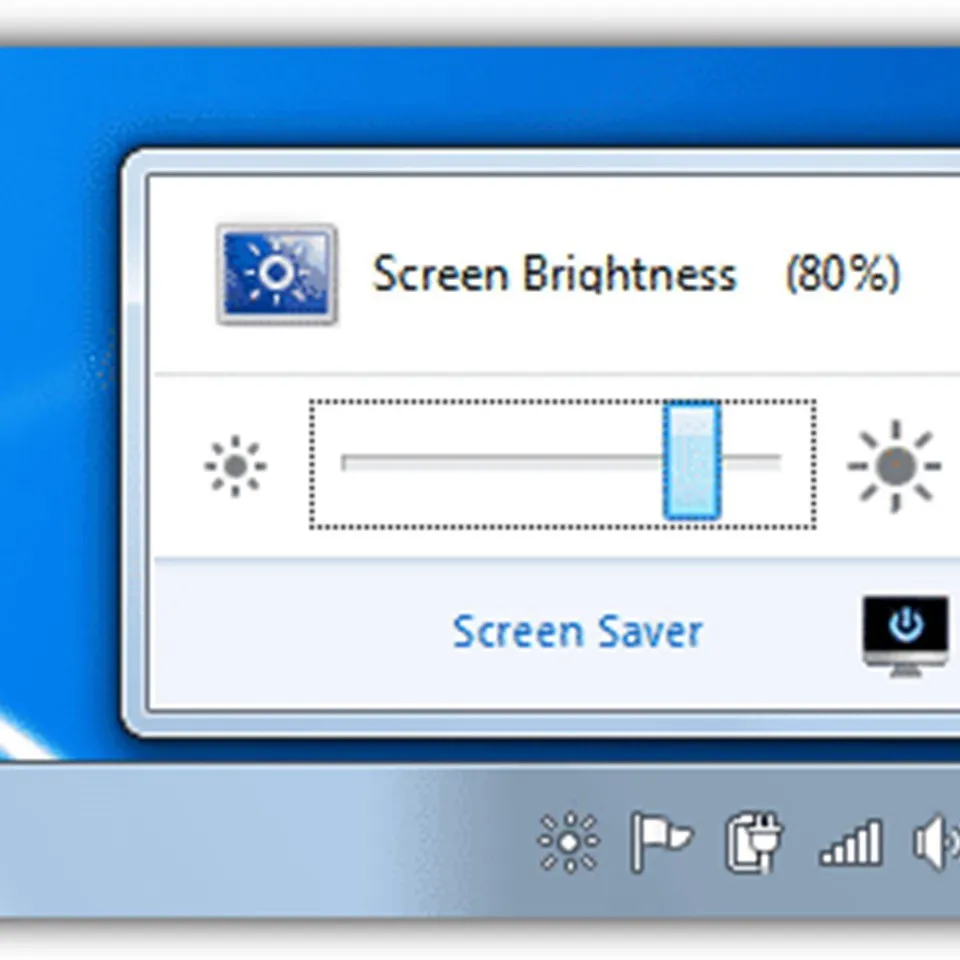
Phần mềm tăng độ sáng màn hình máy tính bàn: iBrightness Tray
iBrightness Tray là một công cụ hiển thị đa chức năng, và điều chỉnh độ sáng của màn hình chỉ là một trong ba chức năng chính nó có. Hai thiết bị khác đang bật bảo vệ màn hình chỉ với một nút bấm và cũng có thể tắt hoàn toàn màn hình. Điều này rất hữu ích cho người dùng máy tính xách tay khi họ muốn tiết kiệm điện và tắt màn hình trong một khoảng thời gian.
Nhấp vào biểu tượng của phần mềm này trên thanh Taskbar để thay đổi độ sáng bằng thanh trượt hoặc kích hoạt trình bảo vệ màn hình và tùy chọn tắt màn hình. Nhấp chuột phải vào biểu tượng khay đưa ra các tùy chọn bổ sung như khởi động cùng Windows và thay đổi bảo vệ màn hình mặc định.
Tải xuống iBrightness Tray
3. RedShift GUI
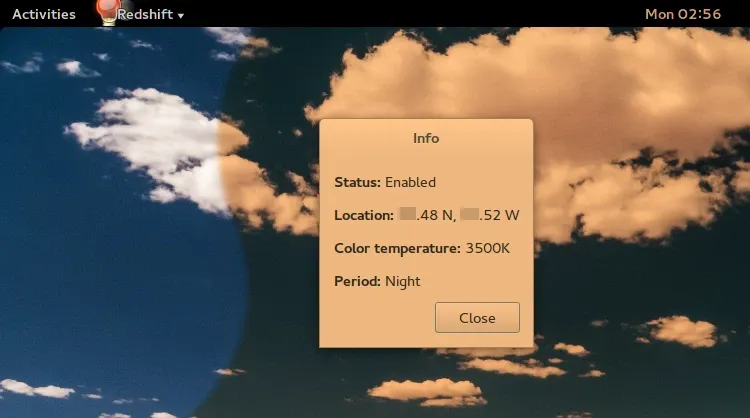
Phần mềm tăng độ sáng màn hình máy tính bàn: RedShift GUI
Trong khi RedShift GUI có một thanh trượt đơn giản để điều chỉnh độ sáng màn hình của bạn, nó còn đi kèm với một tiện ích rất thú vị là tự động điều chỉnh nhiệt độ màu của màn hình phụ thuộc vào thời gian trong ngày. Một màn hình sáng hơn sẽ có gam màu “nóng” vào ban ngày và có màu nâu ấm hơn, hơi tối hơn vào ban đêm. Điều này sẽ làm cho mắt bạn dễ chịu hơn khi nhìn lâu vào màn hình.
Chỉ cần nhập nhiệt độ ban ngày và đêm trong cài đặt và sau đó chọn vị trí của bạn bằng cách nhập tên thành phố hoặc tọa đồ. Sau đó phần mềm này sẽ tự động tăng độ sáng màn hình máy tính bàn hoặc giảm theo thời gian trong ngày một cách tự động. Vậy là xong, thật tiện lợi phải không nào?
Tải xuống RedShiftGUI
Xem thêm: Hướng dẫn bung file APK trên máy tính dễ nhất
DominV
Sử dụng Desktop Lighter
Desktop Lighter cho phép bạn điều chỉnh độ sáng của màn hình một cách dễ dàng và nhanh chóng. Nó có thể thay đổi mức độ sáng bằng cách nhấp vào biểu tượng trên khay Taskbar và điều chỉnh thanh trượt lên hoặc xuống, hoặc bằng cách sử dụng phím tắt trên bàn phím: Ctrl + để tăng hoặc giảm độ sáng màn hình máy tính.
Tìm hiểu thêm: Mách bạn cách sửa lỗi Windows Update Assistant không hoạt động
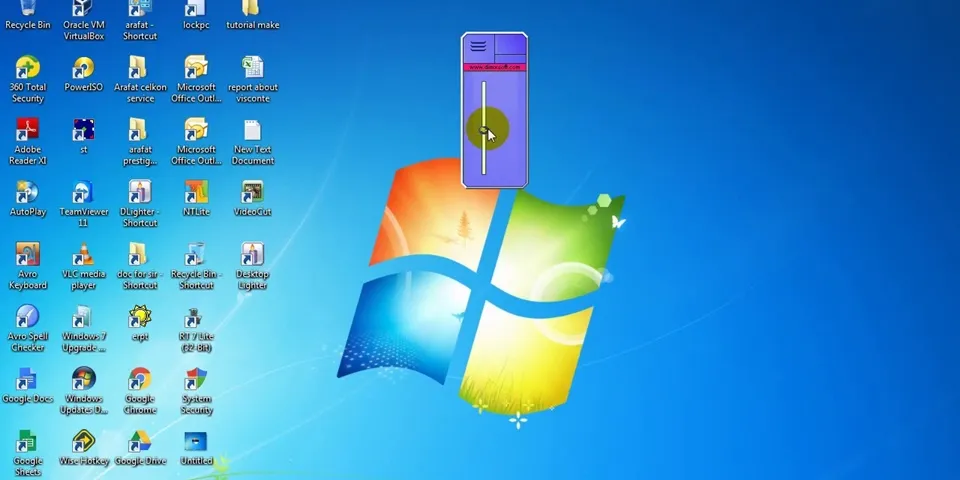
Sử dụng iBrightness Tray
Nhấp vào biểu tượng của phần mềm này trên thanh Taskbar để thay đổi độ sáng bằng thanh trượt hoặc kích hoạt trình bảo vệ màn hình và tùy chọn tắt màn hình. Nhấp chuột phải vào biểu tượng khay đưa ra các tùy chọn bổ sung như khởi động cùng Windows và thay đổi bảo vệ màn hình mặc định.
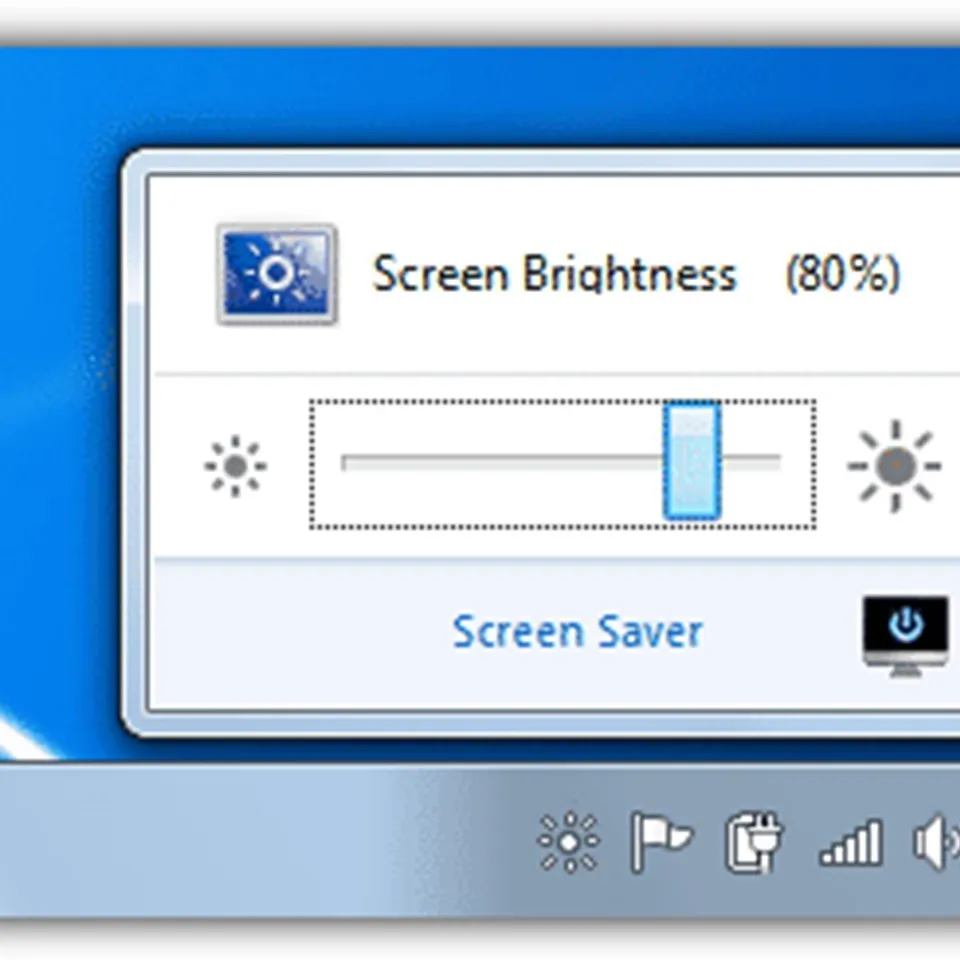
Sử dụng RedShift GUI
Chỉ cần nhập nhiệt độ ban ngày và đêm trong cài đặt và sau đó chọn vị trí của bạn bằng cách nhập tên thành phố hoặc tọa đồ. Sau đó phần mềm RedShift GUI sẽ tự động tăng độ sáng màn hình máy tính bàn hoặc giảm theo thời gian trong ngày một cách tự động.
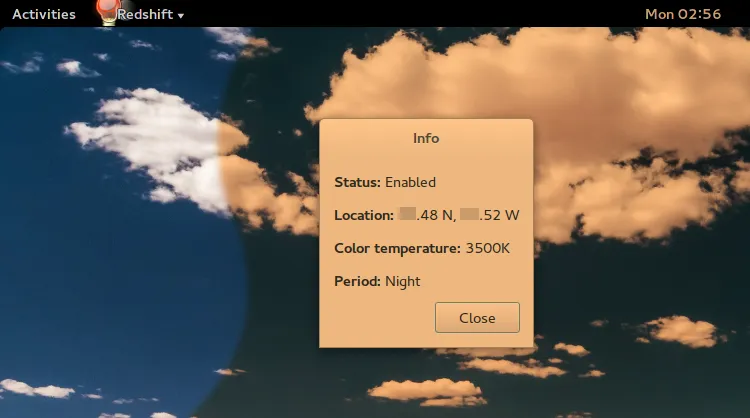
>>>>>Xem thêm: Cách tách nền ảnh trên iOS 16 không cần cài thêm ứng dụng bên thứ ba